很多用户朋友都使用联想电脑,那么Win11联想电脑如何进入BIOS呢?下面小编就为大家详细的介绍一下,大家感兴趣的话就一起来了解下吧! Win11联想电脑如何进入BIOS?Win11联想电脑进入BIO
很多用户朋友都使用联想电脑,那么Win11联想电脑如何进入BIOS呢?下面小编就为大家详细的介绍一下,大家感兴趣的话就一起来了解下吧!
Win11联想电脑如何进入BIOS?Win11联想电脑进入BIOS教程
重启windows11联想笔记本电脑,当电脑显示Lenvo图标加载的时候。
持续按下F2或者Fn+F2键热键。
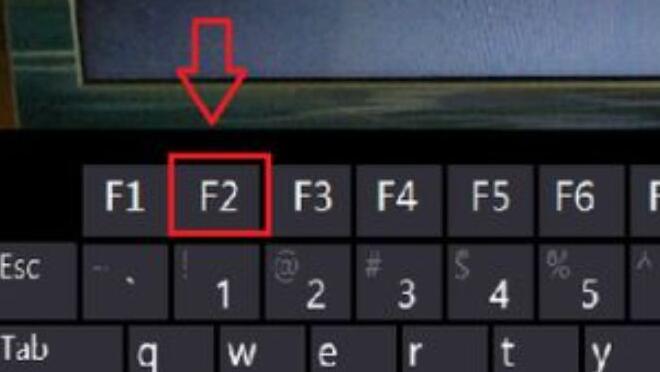
一直按到进入BIOS界面即可。
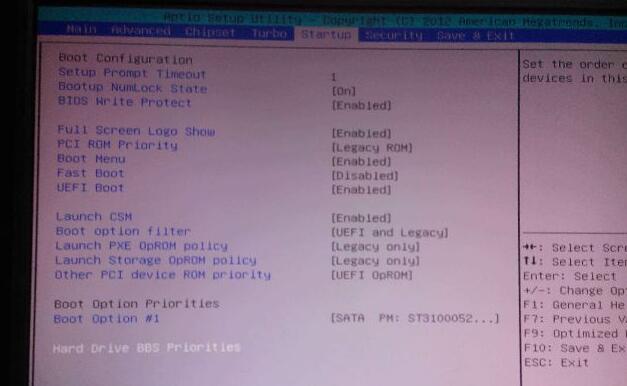
其他方法:
联想台式机/一体机,开机出现 LENOVO 之后连续敲击 "F1" 键,即可进入BIOS。
笔记本特殊进入BIOS方法,电脑关机状态,按“NOVO按钮”(即联想一键恢复按钮),选择 BIOS Setup,即可进入BIOS。备注:不同型号机器 NOVO按钮位置不同,具体以机器为准,可以查看产品说明书。
以上这篇文章就是Win11联想电脑进入BIOS教程,更多精彩教程请关注自由互联!
